Fjern Handy-Tab.com-virus (Veiledning for fjerning) - oppdateringer jan 2018
Handy-Tab.com fjerningsguide for virus
Hva er Handy-Tab.com-virus?
Handy Tab – et PUP som forårsaker omdirigeringer til search.handy-tab.com og lignende domener
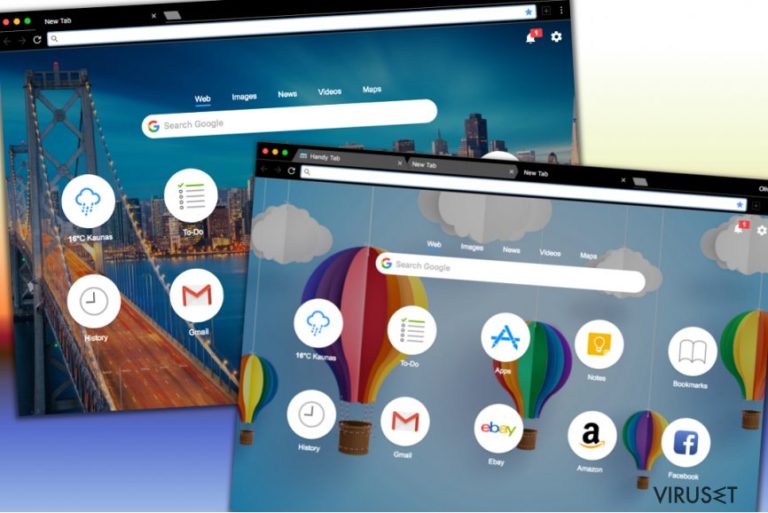
Handy Tab er et potensielt uønsket program (PUP) som også har blitt kategorisert som en nettleserkaprer. Så snart det tar over innstillingene i nettleseren, begynner Handy Tab-viruset å initiere omdirigeringer til search.handy-tab.com og lignende domener som på et eller annet vis er tilknyttet denne nettsiden. Det er dessverre veldig vanskelig å deaktivere denne nettleserutvidelsen fordi den benytter hjelpeobjekter for å forhindre fjerning.
Handy Tab endrer systeminnstillingene ved å legge til ny startside og standard søkemotor. Kapreren begynner deretter å forstyrre alle nettleserøkter ved å omdirigere brukeren til ulike domener. Vær oppmerksom på at disse nettsidene kan inneholde falske spørreundersøkelser og infiserte lenker som kan føre til at malware dukker opp på datamaskinen din. Google Chrome er mest sårbar ovenfor dette viruset.
Handy Tab kan også forårsake redusert systemhastighet og sporing av brukeren. Dette gjøres ved å innhente det brukeren taster inn hver gang han eller hun surfer på nettet. Personvernerklæringen til denne nettleserkapreren hevder at informasjonen som innhentes er ikke-personlig. Det er imidlertid ingen garanti for at tredjeparter ikke er i stand til å få tak i den.
Det er tydelig at utvidelsen Handy Tab er utviklet med ett eneste formål – å tjene penger ved bruk av såkalt pay-per-click. Ved å klikke på tvilsomme lenker i søkeresultatene vil du sannsynligvis bli omdirigert til potensielt skadelige nettsider, så vi anbefaler på det sterkeste at du unngår tvilsomme søkemotorer som Search.Handy-Tab.com.
Det sier seg selv at du må unngå tvilsomme søkemotorer hvis du ønsker å sørge for datamaskinens sikkerhet. For å fjerne Handy Tab-viruset fra nettleseren din, må du følge instruksjoner som er utarbeidet av sikkerhetsekspertene våre – du finner retningslinjene nedenfor artikkelen.
Hvis du føler at fjerningsprosessen er forvirrende, kan du alltids avinstallere nettleserkapreren automatisk. Vi foreslår at du bruker programvare som FortectIntego eller SpyHunter 5Combo Cleaner for å slette Handy Tab fra systemet. Du kan bruke et hvilket som helst sikkerhetsprogram, bare sørg for at de er pålitelige og oppdaterte!
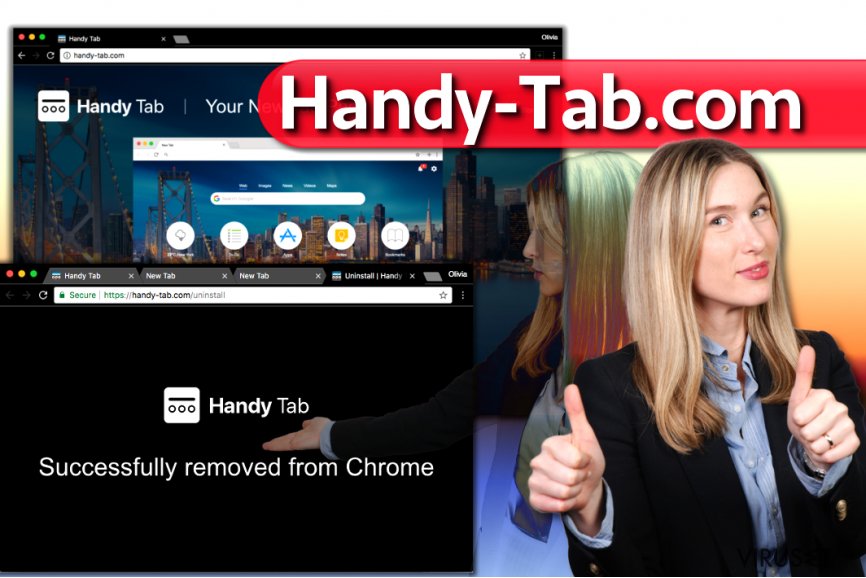
Lær å finne forslag om installasjon av potensielt uønskede programmer
Det fremste trikset programvareutviklere bruker for å promotere tvilsomme programmer, er bundling. Denne metoden hjelper dem med å distribuere flere programmer samtidig. Det er derfor helt nødvendig å være forsiktig ved installasjon av gratisprogrammer, ellers kan du ende opp med flere uønskede programmer på datamaskinen din. Følgende tips kommer fra teamet hos UdenVirus.dk – vi synes de er ekstremt nyttige hvis du ønsker å sørge for at datamaskinen din yter maksimalt:
- For å forhindre uventet installasjon av potensielt uønskede programmer, bør du alltid lese alt som står under installasjon av et program. Følg alle steg nøye, og sørg for å ta deg god tid under installasjonsprosessen.
- Sørg for å tilpasse installasjonen for å installere KUN det programmet du er ute etter. Vi anbefaler på det sterkeste at du velger tilpasset eller avansert modus for å installere programmet du har lastet ned.
- Etter å ha valgt et av alternativene, får du tilgang til en liste over «anbefalte» eller «foreslåtte» programmer som kommer med det nedlastede programmet.
- Velg bort avkryssingene ved siden av avtaler om installasjon av spesifikke ekstraprogrammer.
Bli kvitt Handy Tab med ett klikk
Rask og effektiv fjerning av Search Handy Tab krever at du benytter et antimalware-program. Du bør sørge for at programmet er oppdatert til den nyeste versjonen, slik at du får best mulig resultater under viruselimineringen. Dette er imidlertid ikke den eneste metoden for å slette uønskede nettleserkaprere fra datamaskinen. Du kan også bruke instruksjonene nedenfor.
Hvis du ønsker å slette viruset manuelt, bør du følge alle stegene i veiledningene nedenfor. Du kan da fullføre fjerning av Handy Tab uten å benytte et antispyware-program eller ved å be en datatekniker om hjelp.
Du kan reparere virusskade ved bruk av FortectIntego. SpyHunter 5Combo Cleaner og Malwarebytes er anbefalt for å søke etter potensielt uønskede programmer og virus med tilhørende filer og registeroppføringer.
Manuell Handy-Tab.com fjerningsguide for virus
Avinstaller fra Windows
Hvis du ønsker å avinstallere viruset fra Windows OS, må du finne og eliminere programvaren som er tilknyttet trusselen. Du finner noen av komponentene i listen over programmer som er installert på PC-en din.
For å fjerne Handy-Tab.com-virus fra Windows 10/8, følger du disse stegene:
- Åpne Kontrollpanel via søkefeltet i Windows, og trykk Enter eller klikk på søkeresultatet.
- Under Programmer, velger du Avinstaller et program.

- Finn oppføringer tilknyttet Handy-Tab.com-virus i listen (eller andre nylig installerte programmer som ser mistenkelige ut).
- Høyreklikk på programmet og velg Avinstaller.
- Hvis Brukerkontokontroll-vinduet dukker opp, klikker du på Ja.
- Vent til avinstallasjonsprosessen er fullført, og klikk på OK.

Hvis du bruker Windows 7/XP, følger du disse instruksjonene:
- Klikk på Windows Start > Kontrollpanel i panelet til høyre (hvis du bruker Windows XP, klikker du på Legg til eller fjern programmer).
- I kontrollpanelet velger du Programmer > Avinstaller et program.

- Velg det uønskede programmet ved å klikk på det.
- Klikk på Avinstaller/endre øverst.
- I vinduet som dukker opp, klikker du Ja for å bekrefte.
- Klikk OK når prosessen er fullført.
Fjern Handy-Tab.com fra Mac OS X system
Fjern filer fra Programmer-mappen:
- I menyen velger du Gå > Programmer.
- Se etter alle tilhørende oppføringer i mappen Programmer.
- Klikk på appen og dra den til søppelmappen (eller høyreklikk og velg velg Flytt til søppelkurv\\)

For å fjerne et uønsket program, åpner du mappene Application Support, LaunchAgents og LaunchDaemons. Her sletter du alle relevante filer:
- Velg Gå > Gå til mappe.
- Skriv inn /Library/Application Support, klikk på Gå eller trykk Enter.
- Se etter tvilsomme oppføringer i mappen Application Support og slett dem.
- Åpne deretter mappene /Library/LaunchAgents og /Library/LaunchDaemons på samme måte og slett alle tilhørende .plist-filer.

Tilbakestill MS Edge/Chromium Edge
Slett uønskede utvidelser fra MS Edge:
- Klikk på Meny (tre horisontale prikker øverst til høyre i nettleservinduet) og velg Utvidelser.
- Fra listen, velger du utvidelsen. Klikk på girikonet.
- Klikk på Avinstaller nederst.

Fjern informasjonskapsler og annen nettleserdata:
- Klikk på Meny (tre horisontale prikker øverst til høyre i nettleservinduet) og velg Personvern og sikkerhet.
- Under Fjern nettleserdata, klikker du på Velg hva du vil fjerne.
- Velg alt (bortsett fra passord, men du bør eventuelt inkludere medielisenser) og klikk på Fjern.

Tilbakestill ny fane-side og startside:
- Klikk på menyikonet og velg Innstillinger.
- Velg Ved oppstart.
- Klikk på Deaktiver hvis du finner mistenkelige domener.
Tilbakestill MS Edge hvis ovennevnte steg ikke fungerer:
- Trykk på Ctrl + Shift + Esc for å åpne oppgavebehandleren.
- Klikk på Flere detaljer nederst i vinduet.
- Velg fanen Detaljer.
- Bla nedover og finn alle oppføringer med navnet Microsoft Edge. Høyreklikk på alle disse og velg Avslutt oppgave for å stanse MS Edge fra å kjøre.

Hvis dette ikke hjelper, må du bruke en metode for avansert tilbakestilling av Edge. Merk at du må sikkerhetskopiere dataene dine før du fortsetter.
- Finn følgende mappe på datamaskinen din: C:\\Brukere\\%username%\\AppData\\Local\\Packages\\Microsoft.MicrosoftEdge_8wekyb3d8bbwe.
- Trykk på Ctrl + A for å velge alle mapper.
- Høyreklikk på dem og velg Slett.

- Høyreklikk på Start-knappen og velg Windows PowerShell (Admin).
- Når det nye vinduet åpnes, kopierer og limer du inn følgende kommando, og klikker på Enter:
Get-AppXPackage -AllUsers -Name Microsoft.MicrosoftEdge | Foreach {Add-AppxPackage -DisableDevelopmentMode -Register “$($_.InstallLocation)\\AppXManifest.xml” -Verbose

Instruksjoner for Chromium-basert Edge
Slett utvidelser i MS Edge (Chromium):
- Åpne Edge og velg Innstillinger > Utvidelser.
- Slett uønskede utvidelser ved å klikke på Fjern.

Tøm hurtigminnet og nettleserdata:
- Klikk på Meny og gå til Innstillinger.
- Velg Personvern og tjenester.
- Under Fjern nettlesingsdata, velger du Velg hva du vil fjerne.
- Under Tidsintervall, velger du Alt.
- Velg Fjern nå.

Tilbakestill Chromium-basert MS Edge:
- Klikk på Meny og velg Innstillinger.
- På venstre side velger du Tilbakestill innstillinger.
- Velg Gjenopprett innstillinger til standardverdier.
- Bekreft med Tilbakestill.

Tilbakestill Mozilla Firefox
Fjern skadelige utvidelser:
- Åpne Mozilla Firefox og klikk på Meny (tre horisontale linjer øverst til høyre i vinduet).
- Klikk på Utvidelser.
- Velg utvidelser som er knyttet til Handy-Tab.com-virus og klikk på Fjern.

Tilbakestill startsiden:
- Klikk på de tre horisontale linjene øverst til høyre for å åpne menyen.
- Velg Innstillinger.
- Under Hjem angir du ønsket nettsted som skal åpnes hver gang du starter Mozilla Firefox.
Fjern informasjonskapsler og nettstedsdata:
- Klikk på Meny og velg Alternativer.
- Gå til Personvern og sikkerhet.
- Bla nedover for å finne Infokapsler og nettstedsdata.
- Klikk på Tøm data…
- Velg Infokapsler og nettstedsdata og Hurtiglagret nettinnhold og klikk på Tøm.

Tilbakestill Mozilla Firefox
Hvis Handy-Tab.com-virus ikke ble fjernet etter å ha fulgt instruksjonene ovenfor, kan du tilbakestille Mozilla Firefox:
- Åpne Mozilla Firefox og klikk på Meny.
- Gå til Hjelp og velg Feilsøking.

- Under Gi Firefox en overhaling klikker du på Tilbakestill Firefox…
- I popup-vinduet som dukker opp klikker du på Tilbakestill Firefox for å bekrefte. Handy-Tab.com-virus skal da bli fjernet.

Tilbakestill Google Chrome
For å fjerne Handy Tab fra Chrome, kan du benytte instruksjonene nedenfor. Du må fjerne denne utvidelsen fra nettleseren din, og deretter tilbakestille den til fabrikkinstillingene.
Slett ondsinnede utvidelser fra Google Chrome:
- Åpne menyen i Google Chrome (tre vertikale prikker øverst til høyre) og velg Flere verktøy > Utvidelser.
- I det nye vinduet ser du alle installerte utvidelser. Avinstaller alle mistenkelige tilleggsprogrammer som kan være tilknyttet Handy-Tab.com-virus ved å klikke på Fjern.

Slett nettleserdata og hurtigminnet i Chrome:
- Klikk på Meny og velg Innstillinger.
- Under Personvern og sikkerhet velger du Slett nettleserdata.
- Velg Nettleserlogg, Informasjonskapsler og andre nettstedsdata samt Bufrede bilder og filer
- Klikk på Slett data.

Endre startside:
- Klikk på menyen og velg Innstillinger.
- Se etter mistenkelige sider som Handy-Tab.com-virus under Ved oppstart.
- Klikk på Åpne en bestemt side eller et sett med sider og klikk på de tre prikkene for å få tilgang til Fjern-alternativet.
Tilbakestill Google Chrome:
Hvis ingen av disse løsningene hjelper, kan du tilbakestille Google Chrome for å eliminere alle Handy-Tab.com-virus-komponenter:
- Klikk på Meny og velg Innstillinger.
- Under Innstillinger blar du nedover og klikker på Avanserte.
- Bla nedover til du finner Tilbakestill og rydd opp.
- Klikk på Tilbakestill innstillinger til standardverdiene.
- Bekreft ved å klikke på Tilbakestill innstillinger for å fullføre fjerning av Handy-Tab.com-virus.

Tilbakestill Safari
Fjern uønskede utvidelser fra Safari:
- Klikk på Safari > Valg…
- I det nye vinduet velger du Utvidelser.
- Velg den uønskede utvidelsen tilknyttet Handy-Tab.com-virus og velg Avinstaller.

Fjern informasjonskapsler og annen nettsidedata fra Safari:
- Klikk på Safari > Tøm logg…
- I nedtrekksmenyen under Tøm, velger du Hele loggen.
- Bekreft med Tøm logg.

Hvis ovennevnte steg ikke hjelper, kan du prøve å tilbakestille Safari:
- Klikk på Safari > Valg…
- Gå til Avansert.
- Velg Vis Utvikle-menyen i menylinjen.
- Fra menylinjen klikker du på Utvikle og velger deretter Tøm buffere.

Etter avinstallering av dette potensielt uønskede programmet (PUP) og fiksing av nettleserne dine, anbefaler vi at du skanner PC-systemet ditt med en vel ansett anti-spionvare. Dette hjelper deg med å bli kvitt Handy-Tab.com registerspor og identifiserer dessuten relaterte parasitter og mulige malware-infeksjoner på datamaskinen din. For å gjøre dette kan du bruke våre mest populære malware-fjernere: FortectIntego, SpyHunter 5Combo Cleaner eller Malwarebytes.
Anbefalt for deg
Ikke la myndighetene spionere på deg
Myndighetene har en tendens til å spore brukerdata og spionere på innbyggerne sine, og dette er noe du bør ha i bakhodet. Vi anbefaler dessuten at du leser mer om tvilsom praksis for datainnhenting. Sørg for anonymitet på nettet, og unngå sporing eller spionering.
Du kan velge en helt annen lokasjon når du er på nettet, og få tilgang til alt innhold uten å bli stanset av geografiske begrensninger. Du kan surfe helt trygt på nettet uten risiko for å bli hacket ved bruk av et Private Internet Access VPN.
Kontroller informasjonen som er tilgjengelig for myndigheter og andre parter, og surf på nettet uten å bli spionert på. Selv om du ikke er involvert i ulovlige aktiviteter eller stoler på tjenestene og plattformene du bruker, bør du være forsiktig og ta forholdsregler ved å bruke en VPN-tjeneste.
Sikkerhetskopier filer til senere, i tilfelle malware-angrep
Programvareproblemer skapt av malware eller direkte datatap på grunn av kryptering kan føre til problemer eller permanent skade på enheten din. Når du har oppdaterte sikkerhetskopier, kan du enkelt gjenopprette filene dine etter slike hendelser. Det er nødvendig å oppdatere sikkerhetskopiene dine etter eventuelle endringer på enheten. På denne måten kan du starte på nytt fra der du var da du mistet data på grunn av malware-angrep, problemer med enheten eller annet.
Når du har tidligere versjoner av alle viktige dokumenter eller prosjekter, kan du unngå mye frustrasjon og store problemer. Sikkerhetskopier er praktisk når malware dukker opp ut av det blå. Bruk Data Recovery Pro for å gjenopprette systemet ditt.
